
CorelDRAW – мощный инструмент векторной графики, востребованный для создания логотипов, иллюстраций и полиграфии. Для эффективного старта важно сразу освоить ключевые функции: работа с инструментами рисования, настройка слоёв и управление объектами. Начинайте с изучения панели инструментов – инструмент «Выделение» позволяет быстро изменять размер и позицию элементов, а «Форма» – редактировать узлы и кривые.
Используйте сочетания клавиш для ускорения работы. Например, Ctrl+Z отменяет действие, Ctrl+D дублирует выделенный объект. Практика с слоями поможет упорядочить сложные проекты, позволяя скрывать или блокировать элементы, что облегчает редактирование.
Обращайте внимание на панели свойств, где настраиваются параметры объектов – заливка, контур, прозрачность. Это даёт точный контроль над визуальной частью без необходимости перехода в отдельные меню. Регулярно сохраняйте проекты в формате .cdr для сохранения всех возможностей редактирования и создавайте резервные копии, чтобы избежать потери данных.
Настройка интерфейса и рабочего пространства под задачи пользователя
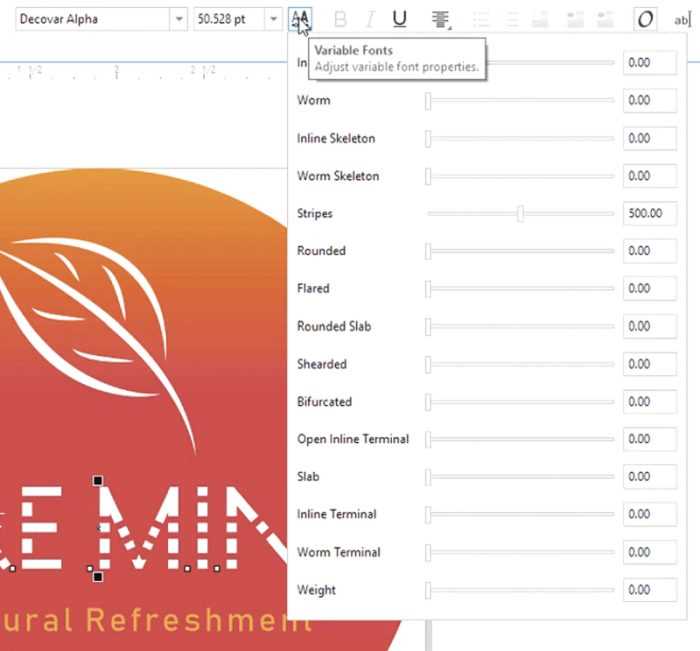
Для повышения эффективности работы в CorelDRAW важно адаптировать интерфейс под конкретные задачи. Правильная настройка сокращает время на поиск инструментов и упрощает рабочий процесс.
- Панели инструментов: выбирайте и закрепляйте только те панели, которые используете регулярно. Для дизайна печатной продукции полезны «Слои», «Обводка», «Заливка» и «Объекты». Для веб-графики – «Цвета» и «Палитры».
- Рабочие области: CorelDRAW позволяет сохранять кастомные рабочие пространства. Настройте расположение окон, панелей и инструментов, затем сохраните через меню Окно → Рабочие области → Сохранить рабочее пространство. Это ускорит переключение между разными типами проектов.
- Панель свойств: адаптируйте содержимое панели свойств под текущие задачи. Отключайте ненужные параметры через контекстное меню, чтобы уменьшить визуальный шум и ускорить работу.
- Горячие клавиши: настройте горячие клавиши под свои потребности в меню Инструменты → Настройка → Горячие клавиши. Например, назначьте быстрый доступ к часто используемым эффектам или командам трансформации.
- Рабочая сетка и направляющие: включайте сетку и направляющие только при необходимости точного позиционирования. Настройте шаг сетки в пикселях или миллиметрах для удобства и точности.
- Панель цветов: создайте собственные палитры с основными цветами проекта. Это обеспечит единообразие и ускорит выбор цветов без повторного ввода значений.
Регулярно анализируйте, какие инструменты и панели используются реже всего, и отключайте их, чтобы рабочее пространство оставалось минималистичным и функциональным.
Создание и редактирование векторных объектов базовыми инструментами
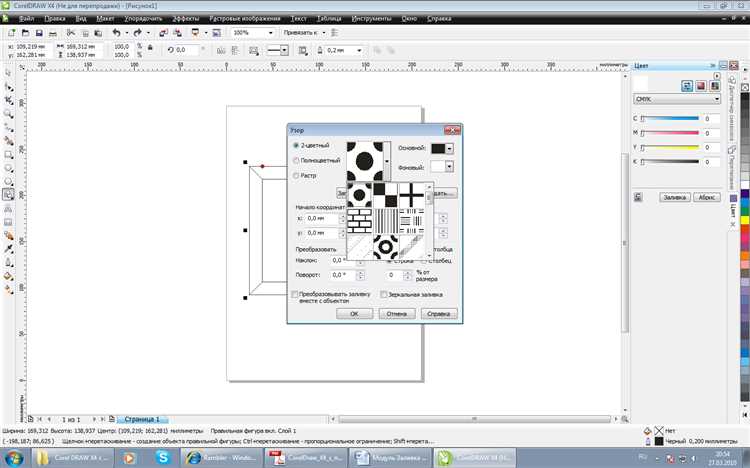
Редактирование формы начинается с инструмента «Форма». Выделите объект и переключитесь на этот инструмент для работы с узлами. Добавляйте узлы двойным кликом, удаляйте – клавишей Delete. Для изменения кривизны используйте управляющие направляющие узлов, перетаскивая их мышью.
Инструмент «Кривая Безье» позволяет создавать сложные контуры, задавая точки и плавные переходы между ними. Для точного контроля используйте клавиши Shift (чтобы рисовать строго по горизонтали или вертикали) и Ctrl (для привязки к углам 15°).
Изменение размеров и пропорций объекта можно осуществлять через маркеры трансформации, удерживая Shift для масштабирования от центра и Ctrl для сохранения пропорций.
Команда «Объединение» в панели «Обработка объектов» помогает создавать сложные фигуры из базовых, объединяя или вырезая части. Для сглаживания контуров применяйте инструмент «Свободная форма» с функцией сглаживания узлов.
Регулярно проверяйте параметры объекта в окне «Свойства», где можно задать точные координаты, размеры, угол поворота и уровень прозрачности. Для группировки объектов используйте Ctrl+G, что облегчает их совместное редактирование и перемещение.
Работа с цветом: заливки, контуры и градиенты
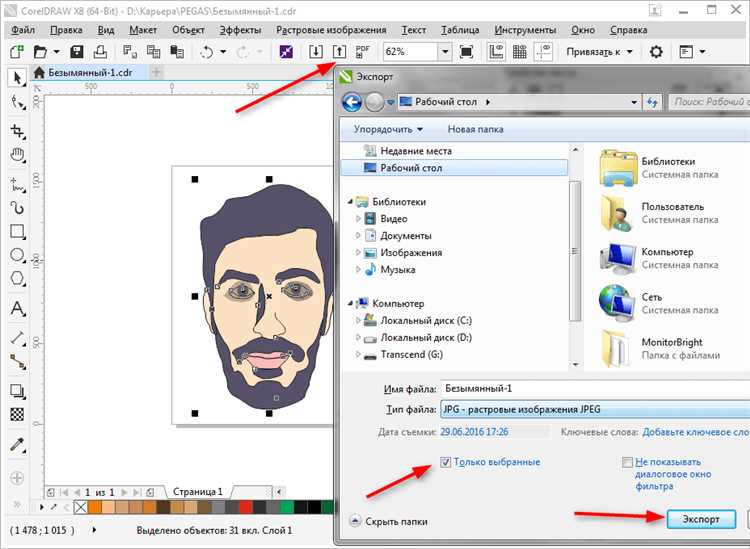
В CorelDRAW заливка объекта задаётся через панель «Заливка» или с помощью инструмента «Заливка». Для однотонной заливки выбирайте цвет из палитры, щёлкая по нужному оттенку. Для точной настройки используйте цветовые модели RGB, CMYK или LAB в диалоговом окне заливки.
Контуры задаются отдельно в панели «Контур». Толщину можно регулировать в пикселях или миллиметрах, а цвет контура – выбирать независимо от заливки. Для точного совпадения цвета заливки и контура удобно использовать пипетку или вводить значения цвета вручную.
Градиенты создаются через инструмент «Заливка градиентом». В CorelDRAW доступны линейные, радиальные, конусные и прямоугольные градиенты. Для каждого можно установить до 16 цветовых точек, каждая из которых имеет собственный цвет и позицию от 0% до 100%. Важно равномерно распределять цветовые точки для плавных переходов без резких линий.
Для создания сложных цветовых эффектов используйте прозрачность на градиентах, задавая уровень прозрачности для каждой цветовой точки. Это позволяет интегрировать объект в фон и создавать реалистичные тени и световые блики.
Практическая рекомендация: при подготовке к печати используйте CMYK для заливок и контуров, чтобы избежать искажения цветов на выходе. Для веб-графики и экранных изображений – RGB. Проверяйте цвета через функцию предварительного просмотра в режиме печати или экспорта.
Использование слоёв для упорядочивания элементов в проекте
Слои в CorelDRAW позволяют разделить рабочее пространство на независимые уровни, что облегчает управление сложными проектами. Каждый слой может содержать отдельные объекты, группы или текстовые блоки. Это ускоряет выбор и редактирование элементов без риска случайно изменить другие части дизайна.
Для создания нового слоя используйте панель «Объекты» (Object Manager) – она отображает структуру документа и позволяет переключать видимость, блокировать и переименовывать слои. Рекомендуется давать слоям логичные названия, например, «Фон», «Текст», «Логотип», чтобы быстро ориентироваться в проекте.
Размещение элементов на отдельных слоях позволяет эффективно применять эффекты и корректировки, не затрагивая остальные объекты. При работе с многослойными проектами используйте блокировку слоёв, чтобы избежать случайных изменений, и временно отключайте видимость, чтобы сосредоточиться на нужной части композиции.
Слои упрощают экспорт частей проекта – можно сохранить только активный слой или группу слоёв в отдельный файл, что удобно при подготовке макетов для печати или веб-использования.
Практика разделения сложных элементов на слои повышает скорость работы и уменьшает вероятность ошибок при редактировании. Рекомендуется сразу структурировать проект по слоям, чтобы избежать хаоса и дублирования объектов.
Применение масок и обтравочных контуров для сложных композиций
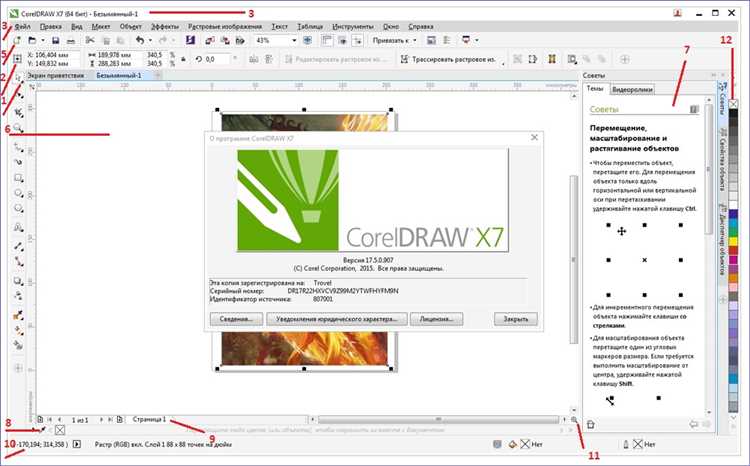
Маски в CorelDRAW позволяют скрывать части объектов, создавая точечные эффекты и контролируя видимость элементов без их удаления. Для создания маски выделите объект, который будет маской, и примените команду Обтравочная маска через меню Объект → Обтравочная маска. Маска использует форму выбранного объекта, скрывая все за её пределами.
Для сложных композиций рекомендуется использовать группы объектов как маски. Это позволяет комбинировать несколько форм и добиться более точного выделения. При этом важно, чтобы маскирующий объект был выше по слою относительно маскируемого.
Обтравочные контуры – это альтернативный способ выделения, когда одна фигура служит рамкой для другой. Для создания обтравочного контура выберите верхний объект, затем нижний, и используйте команду Обтравочный контур. При этом нижний объект обрезается по форме верхнего.
В сложных композициях рекомендуют разбивать задачу на этапы: сначала создать основные контуры, затем применять маски и корректировать их форму с помощью инструментов узлов и преобразований. Это позволяет сохранить контроль над деталями и избежать нежелательного искажения.
Для редактирования масок и обтравочных контуров применяйте режим узлов или корректируйте параметры прозрачности и сглаживания краёв. Это важно для создания плавных переходов и гармоничной интеграции элементов.
Использование масок и обтравочных контуров значительно сокращает время работы с многослойными и детализированными объектами, позволяя создавать сложные визуальные эффекты без дублирования и увеличения количества элементов на рабочем поле.
Экспорт и подготовка файлов для печати и веб
При экспорте файлов из CorelDRAW для печати важно учитывать цветовой режим – выбирайте CMYK, так как печатные устройства работают именно с ним. Для веб-использования – RGB, обеспечивающий корректное отображение на экранах. Перед экспортом проверьте разрешение изображений: для печати оптимально 300 dpi, для веб – 72 dpi.
Формат файла зависит от назначения. Для печати подходят PDF, EPS и TIFF. PDF сохраняет векторные объекты и поддерживает цветовые профили, что гарантирует точность передачи цвета. TIFF используют для растровых изображений без сжатия с потерями. Для веб – чаще всего экспортируют в PNG или JPEG. PNG подходит для графики с прозрачностью, JPEG – для фотографий с компрессией.
При сохранении в PDF укажите опцию «Использовать цветовой профиль CMYK» и включите «Встраивание шрифтов», чтобы избежать замены шрифтов при печати. Для прозрачных объектов в веб-экспорте используйте PNG с альфа-каналом. JPEG рекомендуется сохранять с качеством 80-90%, балансируя между размером файла и качеством.
Убедитесь, что все элементы в документе имеют корректные обводки и заливки, и отсутствуют скрытые слои, которые могут увеличить размер файла или вызвать ошибки при печати. Для больших тиражей рекомендуют предварительно создавать пробные отпечатки и проверять цветопередачу на оборудовании типографии.
Экспортируя для веб, оптимизируйте размеры файла: используйте инструменты сжатия без потери качества и выбирайте нужные размеры изображения, чтобы сократить время загрузки страниц. CorelDRAW позволяет автоматизировать эти процессы через пакетный экспорт с заданными параметрами.
Группировка объектов и создание повторяющихся элементов

В CorelDRAW группировка объектов объединяет несколько элементов в единый объект для упрощения их перемещения и редактирования. Для группировки выделите нужные объекты и нажмите Ctrl+G или выберите «Группировать» в контекстном меню. Разгруппировка выполняется сочетанием Ctrl+U. После группировки изменения применяются ко всему набору, что экономит время при работе с комплексными элементами.
Для создания повторяющихся элементов используйте инструмент «Повторение». Нажмите Ctrl+D, чтобы скопировать выбранный объект и разместить копию с тем же смещением, что и предыдущая. Для равномерного распределения копий введите количество и шаг смещения через меню «Повторение» (Shift+Ctrl+D), где можно задать параметры по горизонтали и вертикали.
Автоматизация повторений важна при создании узоров и сеток. Для сложных композиций применяйте «Матрицу повторений», где задаётся количество колонок и строк, а также расстояние между элементами. Это позволяет быстро получить аккуратный и точный результат без ручного позиционирования каждого объекта.
При работе с группами и повторениями рекомендуется использовать слои и направляющие для контроля расположения и предотвращения наложений. Оптимально сохранять часто используемые группы в библиотеке объектов для повторного использования в разных проектах.
Вопрос-ответ:
Как быстро освоить основные инструменты CorelDRAW для создания простых иллюстраций?
Для начала важно познакомиться с панелью инструментов, где собраны базовые функции, такие как выделение, рисование форм, линии и заливка. Рекомендуется поэкспериментировать с этими инструментами на практике, создавая простые объекты — круги, прямоугольники, линии. Так можно понять, как изменять размеры, цвет и положение элементов. Также полезно изучить работу с контурами и текстом, поскольку эти функции часто используются при создании графики.
Какие форматы файлов поддерживает CorelDRAW и как правильно сохранять проекты?
CorelDRAW может работать с собственным форматом CDR, который сохраняет все слои и элементы редактируемыми. Для обмена с другими программами или печати часто используют форматы PDF, EPS и SVG. При сохранении важно учитывать, для чего предназначен файл — для дальнейшей работы, печати или веб-публикации, так как от этого зависит выбор параметров экспорта, таких как разрешение и цветовая модель.
Как работать со слоями в CorelDRAW и зачем они нужны?
Слои помогают организовать элементы проекта, позволяя разделять объекты по группам и управлять их видимостью и порядком наложения. Например, можно поместить фон на один слой, а текст — на другой, что облегчает редактирование без риска случайно изменить фон. Для эффективной работы стоит называть слои и использовать их блокировку, чтобы избежать перемещения важных элементов.
Как быстро создавать и редактировать текст в CorelDRAW для дизайна визиток и плакатов?
В CorelDRAW есть удобные инструменты для работы с текстом — можно вводить и форматировать его прямо на рабочем поле. Для создания заголовков стоит использовать крупные шрифты с четкими контурами, а для основной информации — более мелкие и читаемые. Текст легко преобразуется в кривые, что позволяет изменять форму букв и добавлять уникальные эффекты. Это полезно при подготовке макетов для печати.
Какие советы помогут избежать распространённых ошибок новичков при работе с CorelDRAW?
Часто новички забывают сохранять проект регулярно, что приводит к потере результатов. Также бывает, что неправильно выбирают цветовую модель — для печати нужен CMYK, а не RGB. Следует внимательно следить за размерами документа и разрешением, чтобы изображение не получилось размытым. Еще одна распространённая ошибка — неупорядоченное использование слоев и групп, что усложняет редактирование. Хорошая практика — планировать структуру проекта заранее и делать резервные копии.
Как быстро создать простой логотип в CorelDRAW, если я только начал работать с программой?
Для создания простого логотипа в CorelDRAW начните с выбора инструмента «Прямоугольник» или «Эллипс» на панели слева, чтобы создать базовую форму. Затем используйте инструмент «Текст» для добавления названия или инициалов. Можно изменить цвет заливки и обводки через панель свойств сверху. Чтобы доработать элементы, применяйте функции выравнивания и группировки. Сохраните результат в формате CDR для дальнейшего редактирования или экспортируйте в PNG или JPG для использования.






